
Το F1 2021 είναι επιτέλους εδώ. Ωστόσο, όπως όλα τα άλλα παιχνίδια που κυκλοφόρησαν πρόσφατα, το παιχνίδι εξακολουθεί να έχει ορισμένα προβλήματα απόδοσης. Πρόσφατα, είδαμε πολλούς παίκτες να παραπονιούνται ότι το F1 2021 FPS πέφτει στον υπολογιστή τους, γεγονός που το καθιστά σχεδόν αδύνατον να παίξει. Αν F1 2021 Το FPS πέφτει στον υπολογιστή σας ή αν υποφέρετε από καθυστέρηση στο παιχνίδι και τραυλισμό , μην ανησυχείς. Έχετε έρθει στο σωστό μέρος. Αν και αυτό το ζήτημα είναι αρκετά απογοητευτικό, θα πρέπει να μπορείτε να το διορθώσετε μόνοι σας εύκολα αφού διαβάσετε αυτό το άρθρο!
Δοκιμάστε αυτές τις επιδιορθώσεις
Ακολουθεί μια λίστα με επιδιορθώσεις που έχουν επιλύσει αυτό το πρόβλημα για άλλους παίκτες. Δεν χρειάζεται να τα δοκιμάσετε όλα. Απλώς προχωρήστε στη λίστα μέχρι να βρείτε αυτό που κάνει το κόλπο για εσάς.
- Εκτελέστε το Driver Easy και κάντε κλικ στο Σάρωση τώρα κουμπί. Το Driver Easy θα σαρώσει τον υπολογιστή σας και θα εντοπίσει τυχόν προβλήματα προγραμμάτων οδήγησης.

- Κάντε κλικ στο Εκσυγχρονίζω κουμπί δίπλα στο επισημασμένο πρόγραμμα οδήγησης γραφικών για αυτόματη λήψη της σωστής έκδοσης αυτού του προγράμματος οδήγησης και, στη συνέχεια, μπορείτε να το εγκαταστήσετε με μη αυτόματο τρόπο (μπορείτε να το κάνετε αυτό με τη ΔΩΡΕΑΝ έκδοση).

Ή κάντε κλικ Ενημέρωση όλων για αυτόματη λήψη και εγκατάσταση της σωστής έκδοσης όλων των προγραμμάτων οδήγησης που λείπουν ή δεν είναι ενημερωμένα στο σύστημά σας.
(Αυτό απαιτεί το Pro έκδοση που συνοδεύεται από πλήρη υποστήριξη και εγγύηση επιστροφής χρημάτων 30 ημερών. Θα σας ζητηθεί να κάνετε αναβάθμιση όταν κάνετε κλικ Ενημέρωση όλων .) - Μόλις ενημερωθεί το πρόγραμμα οδήγησης, επανεκκινήστε τον υπολογιστή σας για να τεθούν σε ισχύ οι αλλαγές. ο Pro έκδοση Το Driver Easy συνοδεύεται από πλήρης τεχνική υποστήριξη . Εάν χρειάζεστε βοήθεια, επικοινωνήστε με την ομάδα υποστήριξης του Driver Easy στο .
- Στο πληκτρολόγιό σας, πατήστε το κλειδί με το λογότυπο των Windows και R ταυτόχρονα, πληκτρολογήστε powercfg.cpl και πατήστε Εισαγω .

- Στο αναδυόμενο παράθυρο, αναπτύξτε το Απόκρυψη πρόσθετων σχεδίων και επιλέξτε Υψηλή απόδοση .

- Εκκινήστε το F1 2021 και μεταβείτε στο ΕΠΙΛΟΓΕΣ ΠΑΙΧΝΙΔΙΟΥ > Ρυθμίσεις > Επιλογές γραφικών > Λειτουργία βίντεο . Τροποποιήστε τις ρυθμίσεις και κάντε το ως εξής:
Λειτουργία προβολής: Πλήρης οθόνη
Vsync: Off (Σημείωση: Εάν αντιμετωπίζετε σκίσιμο οθόνης ή παρόμοια προβλήματα, πρέπει να ενεργοποιήσετε το Vsync ρυθμίζοντάς το σε ΕΠΙ .)
Όριο ρυθμού καρέ: Ανενεργό
Anti-aliasing: Off
HDR: Απενεργοποίηση - Επιβεβαιώστε και αποθηκεύστε τις αλλαγές. Μετά πηγαίνετε στο ΕΠΙΛΟΓΕΣ ΠΑΙΧΝΙΔΙΟΥ > Ρυθμίσεις > Επιλογές γραφικών > Προηγμένη ρύθμιση . Αλλάξτε τις παρακάτω ρυθμίσεις:
Ποιότητα φωτισμού: Χαμηλή
Διαδικασία ανάρτησης: Χαμηλή
Σκιές: Χαμηλές
Smoke Shadow: Off
Advanced Smoke Shaows: Off
Σωματίδια: Off
Πλήθος: Χαμηλό
Καθρέπτες: Χαμηλοί
Απόφραξη περιβάλλοντος: Απενεργοποίηση
Αντανακλάσεις χώρου οθόνης: Απενεργοποίηση
Ροή υφής: Εξαιρετικά χαμηλή
Ανακλάσεις οχήματος: Εξαιρετικά χαμηλές
Καιρικές επιπτώσεις: Χαμηλές
Κάλυμμα εδάφους: Χαμηλό
Skidmarks: Off
Skidmarks Blending: Off
SSRT Shadows: Off - Αποθηκεύστε τις αλλαγές και ξεκινήστε ξανά το παιχνίδι για να δείτε αν πέφτει το F1 2021 FPS.
- Κάντε κλικ Διαχείριση ρυθμίσεων 3D στα αριστερά και, στη συνέχεια, πλοηγηθείτε στο Ρυθμίσεις προγράμματος αυτί. Στο Επιλέξτε ένα πρόγραμμα για προσαρμογή: μέρος, προσθήκη F1 2021 από τη λίστα προγραμμάτων.
- Στο Καθορίστε τις ρυθμίσεις για αυτό το πρόγραμμα ενότητα, τροποποιήστε τις ακόλουθες ρυθμίσεις:
Ευκρίνεια εικόνας: Μακριά από
Βελτιστοποίηση με νήματα: Επί
Διαχείριση ενέργειας: Προτιμήστε τη μέγιστη απόδοση
Λειτουργία χαμηλής καθυστέρησης: Μακριά από
Κάθετος συγχρονισμός: Μακριά από
Φιλτράρισμα υφής – Ποιότητα: Εκτέλεση - Κάντε κλικ Ισχύουν για να αποθηκεύσετε τις αλλαγές.
- Ανοιξε Ρυθμίσεις AMD Radeon .
- Παω σε Παιχνίδι > Γενικές ρυθμίσεις . Στη συνέχεια, τροποποιήστε τις ρυθμίσεις με τον ίδιο τρόπο που βλέπετε στο παρακάτω στιγμιότυπο οθόνης.

- Εκτόξευση Ατμός και πήγαινε στο δικό σου ΒΙΒΛΙΟΘΗΚΗ , μετά κάντε δεξί κλικ στον τίτλο του παιχνιδιού F1 2021 και κάντε κλικ Ιδιότητες… .

- Στο ΓΕΝΙΚΟΣ ενότητα, Καταργήστε την επιλογή Ενεργοποιήστε την επικάλυψη Steam ενώ βρίσκεστε στο παιχνίδι .

- Στο πληκτρολόγιό σας, πατήστε το κλειδί με το λογότυπο των Windows και Εγώ ταυτόχρονα να ανοίξει Ρυθμίσεις των Windows . Κάντε κλικ Παιχνίδι για να ανοίξετε τις ρυθμίσεις παιχνιδιών των Windows 10.

- Κάντε κλικ συλλαμβάνει στα αριστερά λοιπόν σβήνω η εναλλαγή γάμου Εγγραφή στο παρασκήνιο εάν είναι ενεργοποιημένο.

- Παιχνίδια
- Windows
Εγκαταστήστε την πιο πρόσφατη ενημερωμένη έκδοση κώδικα παιχνιδιού
Οι προγραμματιστές του F1 2021 κυκλοφορούν τακτικά patches παιχνιδιών για να διορθώσουν σφάλματα και να βελτιώσουν την απόδοση του παιχνιδιού. Είναι πιθανό μια πρόσφατη ενημέρωση κώδικα να έχει προκαλέσει το πρόβλημα σφαλμάτων του παιχνιδιού και να απαιτείται νέα ενημέρωση κώδικα για να το διορθώσετε.
Εάν υπάρχει διαθέσιμη ενημέρωση κώδικα, θα εντοπιστεί από το Steam και η πιο πρόσφατη ενημερωμένη έκδοση κώδικα του παιχνιδιού θα ληφθεί αυτόματα και θα εγκατασταθεί κατά την εκκίνηση του παιχνιδιού.
Εκκινήστε το F1 2021 για να δείτε αν το FPS επανέρχεται στο κανονικό. Εάν το FPS του παιχνιδιού εξακολουθεί να πέφτει ή δεν υπάρχει διαθέσιμη νέα ενημέρωση κώδικα παιχνιδιού, προχωρήστε στην επόμενη επιδιόρθωση, παρακάτω.
Ενημερώστε το πρόγραμμα οδήγησης γραφικών σας
Εάν δεν έχετε ενημερώσει το πρόγραμμα οδήγησης γραφικών σας για μεγάλο χρονικό διάστημα, θα πρέπει να ενημερώσετε ή να εγκαταστήσετε ξανά το πρόγραμμα οδήγησης, επειδή το παλιό ή ελαττωματικό πρόγραμμα οδήγησης γραφικών μπορεί να προκαλεί πρόβλημα πτώσης It Takes Two FPS.
Υπάρχουν κυρίως δύο μέθοδοι για να ενημερώσετε το πρόγραμμα οδήγησης γραφικών:
Χειροκίνητα - Για να ενημερώσετε το πρόγραμμα οδήγησης γραφικών σας στην πιο πρόσφατη έκδοση, θα πρέπει να επισκεφτείτε τον ιστότοπο του κατασκευαστή, να κάνετε λήψη του ακριβούς προγράμματος οδήγησης και, στη συνέχεια, να το εγκαταστήσετε με μη αυτόματο τρόπο.
Αυτόματα - Εάν δεν έχετε το χρόνο, την υπομονή ή τις δεξιότητες υπολογιστή για να ενημερώσετε τα προγράμματα οδήγησης με μη αυτόματο τρόπο, μπορείτε, αντί αυτού, να το κάνετε αυτόματα με Driver Easy .
Το Driver Easy θα αναγνωρίσει αυτόματα το σύστημά σας και θα βρει τα σωστά προγράμματα οδήγησης για την κάρτα γραφικών σας και την έκδοση των Windows, και θα τα κατεβάσει και θα τα εγκαταστήσει σωστά:
Ρυθμίστε το σχέδιο ισχύος του υπολογιστή σας για υψηλή απόδοση
Στα Windows 10, μπορείτε να προσαρμόσετε το σχέδιο παροχής ενέργειας στον υπολογιστή σας. Στις περισσότερες περιπτώσεις, το σχέδιο παροχής ενέργειας στους υπολογιστές έχει ρυθμιστεί σε Ισορροπημένο από προεπιλογή, κάτι που μπορεί να περιορίζει τη λειτουργική ικανότητα της κάρτας γραφικών και της CPU σας.
Εάν αντιμετωπίζετε προβλήματα απόδοσης όπως η πτώση του FPS, δοκιμάστε να τροποποιήσετε το σχέδιο ισχύος του υπολογιστή σας για την καλύτερη απόδοση. Εδώ είναι πώς να το κάνετε:
Εκκινήστε το F1 2021 και ελέγξτε αν έχετε καλύτερο PFS. Εάν αυτό το ζήτημα παραμένει, δοκιμάστε την επόμενη επιδιόρθωση, παρακάτω.
Βελτιστοποιήστε τις ρυθμίσεις γραφικών εντός του παιχνιδιού
Η βελτιστοποίηση των ρυθμίσεων γραφικών είναι μια άλλη λύση που μπορεί να ενισχύσει το FPS του παιχνιδιού, ειδικά αν ο υπολογιστής σας μόλις και μετά βίας πληροί τις ελάχιστες απαιτήσεις συστήματος του F1 2021. Εάν έχετε ισχυρό υπολογιστή, απλώς παραλείψτε αυτήν την επιδιόρθωση.
Κανονικά, το PFS εντός του παιχνιδιού θα αυξηθεί αφού χαμηλώσετε ορισμένες ρυθμίσεις γραφικών εντός του παιχνιδιού. Δείτε πώς να το κάνετε:
Εάν το FPS στο F1 2021 εξακολουθεί να πέφτει, δοκιμάστε την επόμενη επιδιόρθωση, παρακάτω.
Τροποποιήστε τις ρυθμίσεις της κάρτας γραφικών
Ορισμένες συσκευές αναπαραγωγής διορθώνουν αυτό το πρόβλημα μετά την τροποποίηση των ρυθμίσεων της κάρτας γραφικών τους. Εάν δεν έχετε δοκιμάσει αυτήν τη λύση, απλώς τροποποιήστε τις ρυθμίσεις της κάρτας γραφικών σας στον πίνακα ελέγχου της Nvidia ή της AMD για να δείτε εάν το FPS του παιχνιδιού ενισχύεται.
Για χρήστες Nvidia , ακολουθήστε τα παρακάτω βήματα:
Για χρήστες AMD , ακολουθήστε τα παρακάτω βήματα:
Εκτελέστε το F1 2021 για να ελέγξετε αν το FPS του παιχνιδιού αυξάνεται. Εάν όχι, προχωρήστε στην επόμενη επιδιόρθωση, παρακάτω.
Απενεργοποιήστε τις επικαλύψεις
Οι επικαλύψεις είναι εύχρηστες, αλλά μερικές φορές μπορεί να επηρεάσουν το F1 2021 και ακόμη και να εισάγουν ζητήματα απόδοσης και συμβατότητας.
Ορισμένοι παίκτες PC ανέφεραν ότι η απενεργοποίηση της επικάλυψης εντός του παιχνιδιού θα βελτίωνε το FPS στο F1 2021. Εάν χρησιμοποιείτε την επικάλυψη εντός παιχνιδιού, απλώς απενεργοποιήστε την για να δείτε εάν βελτιώνεται το FPS στο παιχνίδι.
Υπάρχουν πολλές εφαρμογές που υποστηρίζουν λειτουργίες επικάλυψης. Εδώ θα πάρω το Steam Overlay ως παράδειγμα για να σας δείξω πώς να απενεργοποιήσετε την επικάλυψη εντός παιχνιδιού στο Steam:
Εάν χρησιμοποιείτε άλλες εφαρμογές με λειτουργίες επικάλυψης, όπως Discord, Nvidia GeForce Experience, Twitch, κ.λπ., βεβαιωθείτε ότι έχετε απενεργοποιήσει την επικάλυψη εντός παιχνιδιού σε αυτές τις λειτουργίες προτού επανεκκινήσετε το παιχνίδι.
Luanch F1 2021 ξανά αφού απενεργοποιήσετε όλες τις επικαλύψεις εντός του παιχνιδιού. Δείτε αν πέφτει το F1 2021 fps. Εάν αυτό το ζήτημα παραμένει, δοκιμάστε την επόμενη επιδιόρθωση, παρακάτω.
Απενεργοποιήστε την εγγραφή στο παρασκήνιο και τη γραμμή παιχνιδιών Xbox
Η εγγραφή στο παρασκήνιο και η λειτουργία Xbox Game Bar στα Windows 10 είναι βολική για όσους αγαπούν την κοινή χρήση βίντεο με τις καλύτερες στιγμές παιχνιδιών. Ωστόσο, μόλις ενεργοποιηθούν, θα εκτελούνται συνεχώς στο παρασκήνιο, συγκεντρώνοντας έναν τόνο πόρων.
Εάν έχετε ενεργοποιήσει την εγγραφή στο παρασκήνιο και τη γραμμή παιχνιδιών Xbox, δοκιμάστε να τα απενεργοποιήσετε για να δείτε εάν το FPS του παιχνιδιού θα βελτιωθεί. Δείτε πώς να το κάνετε:
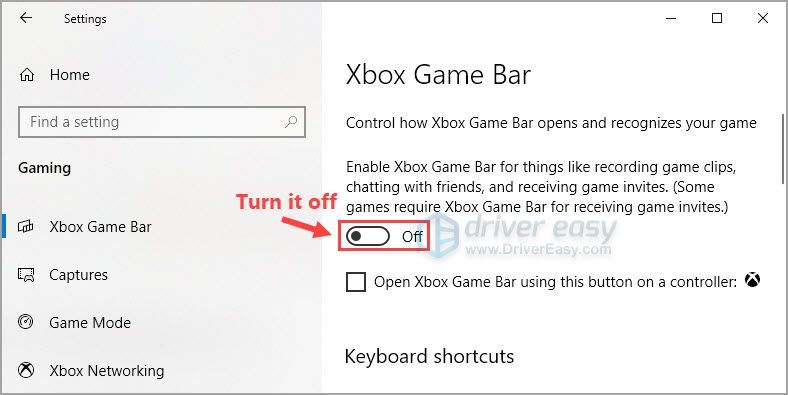
Εκτελέστε το F1 2021 για να δείτε ότι μπορείτε να το παίξετε ομαλά.
Ας ελπίσουμε ότι μία από τις επιδιορθώσεις στο άρθρο σας βοήθησε να διορθώσετε το πρόβλημα πτώσης του FPS στο F1 2021. Μη διστάσετε να μας αφήσετε ένα σχόλιο παρακάτω εάν έχετε οποιεσδήποτε ερωτήσεις ή προτάσεις σχετικά με αυτό το ζήτημα. Ευχαριστώ για την ανάγνωση!












![[ΛΥΘΗΚΕ] Το μικρόφωνο ζουμ δεν λειτουργεί στα Windows 11/10](https://letmeknow.ch/img/knowledge-base/78/zoom-microphone-not-working-windows-11-10.jpg)
![[Επιλύθηκε] Ο φορητός υπολογιστής Asus είναι συνδεδεμένος στην πρίζα Δεν φορτίζεται](https://letmeknow.ch/img/knowledge/51/asus-laptop-plugged-not-charging.jpg)

